
微信扫码即刻访问“巡星客”——国内领先的天文社区
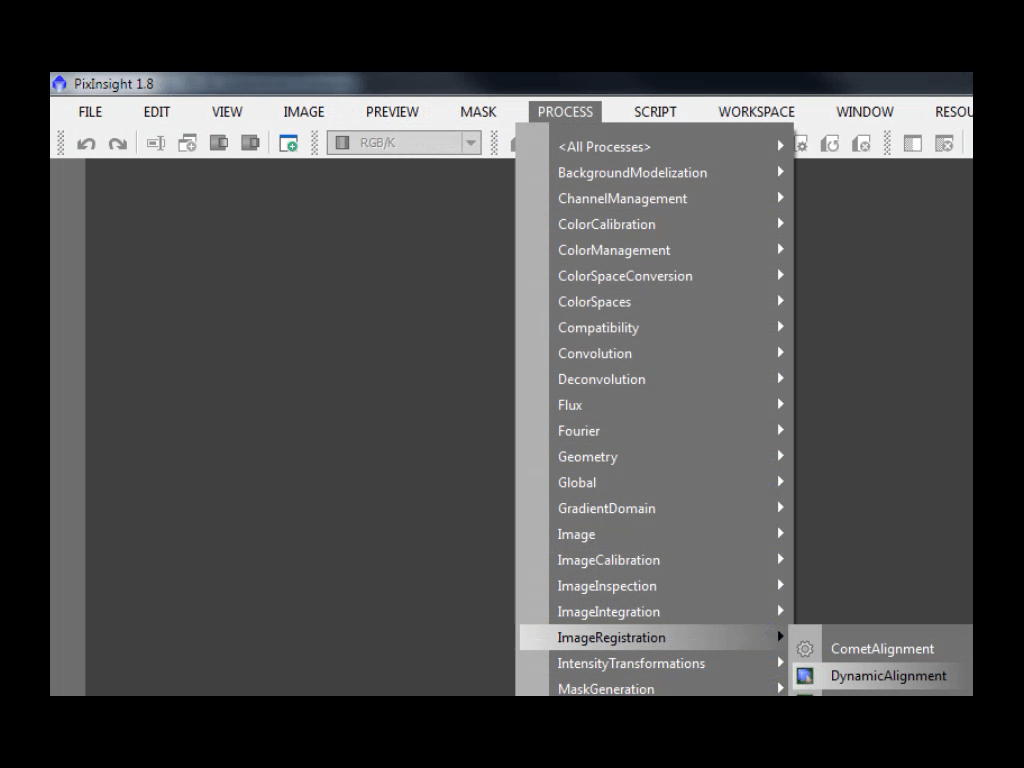
DynamicAlignment, 它也在ImageRegistration的字菜单下。
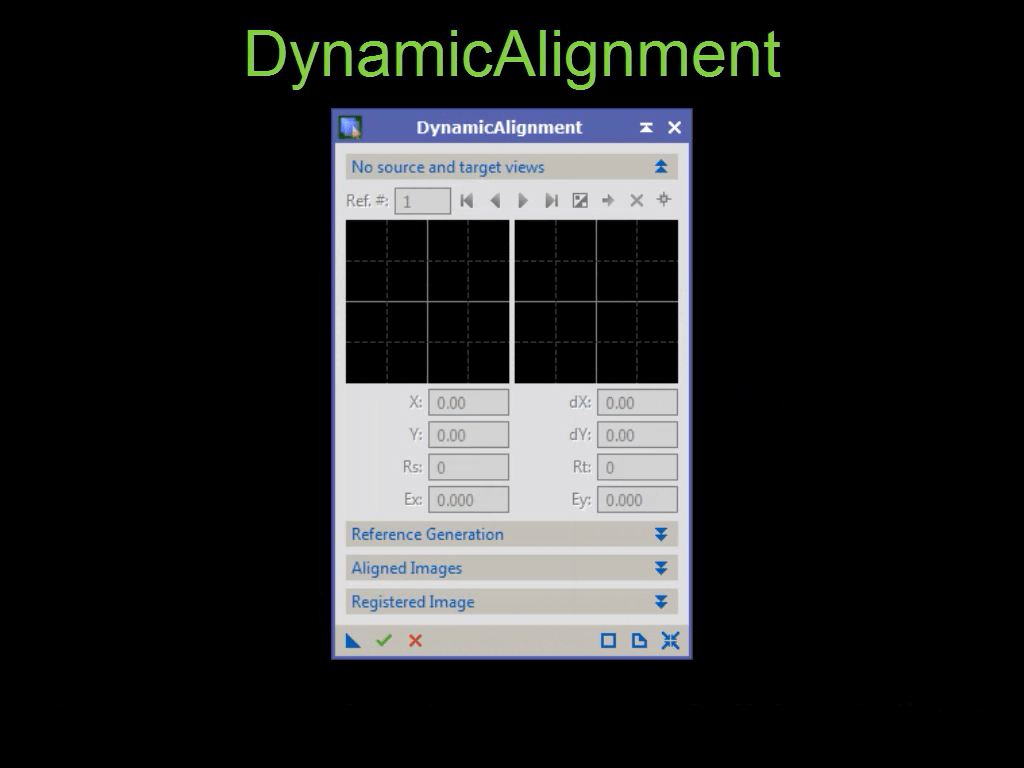
记住,就像我们之前展示过的一样,只有在所有的图像都对齐到一个参考图像的时候,才能取得最好的结果。但是,我们还是发现DA在很多场景下都运作良好。
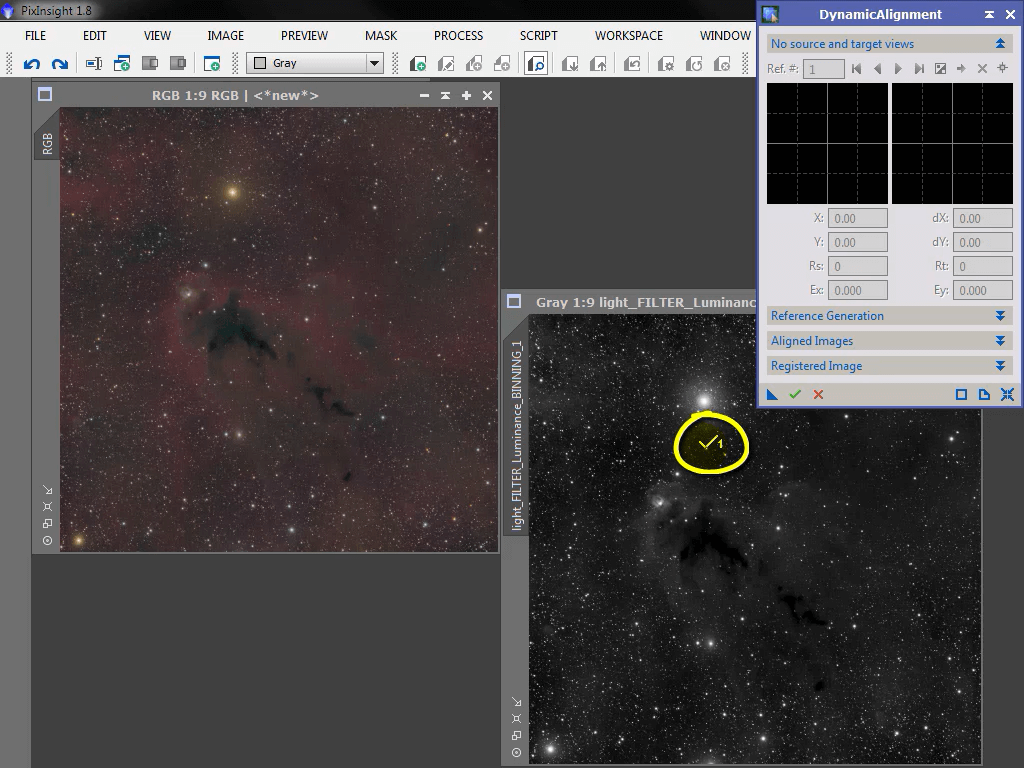
把鼠标漂浮到两个需要对齐的图像上,注意打钩符号和数字1。
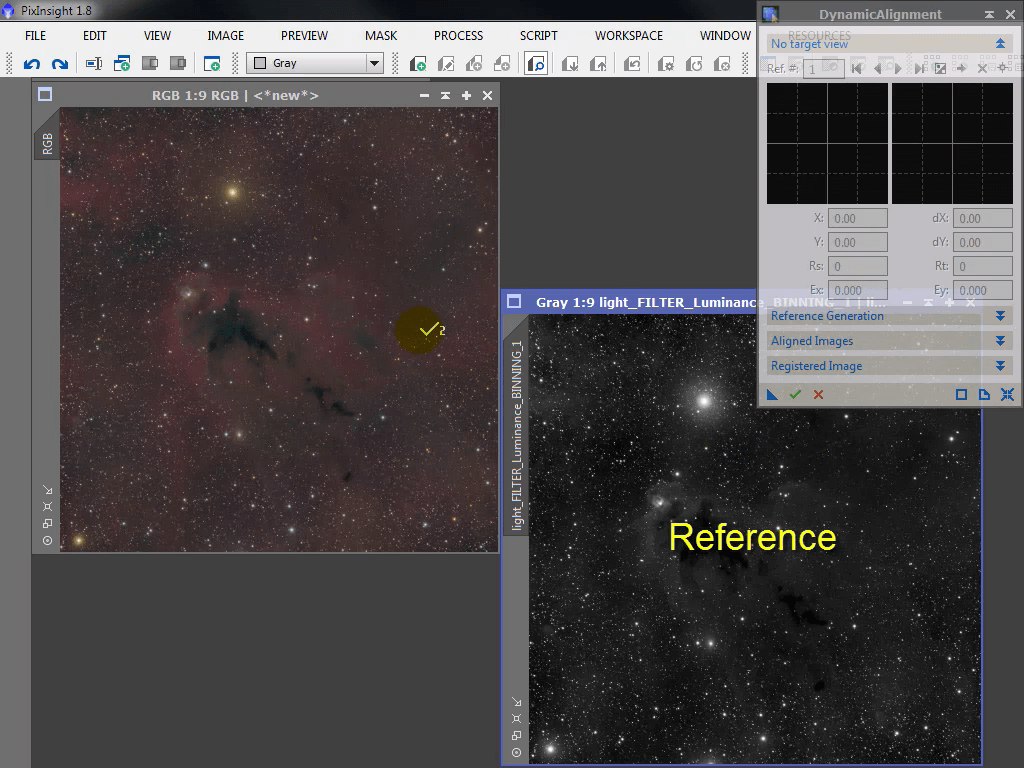
第一个被选中的图像成为参考图像(如果我们把RGB通道图像对齐到L通道图像,我们要使用L作为参考图像。), 在鼠标读出数字2的时候,点击另外一个图像完成选择。
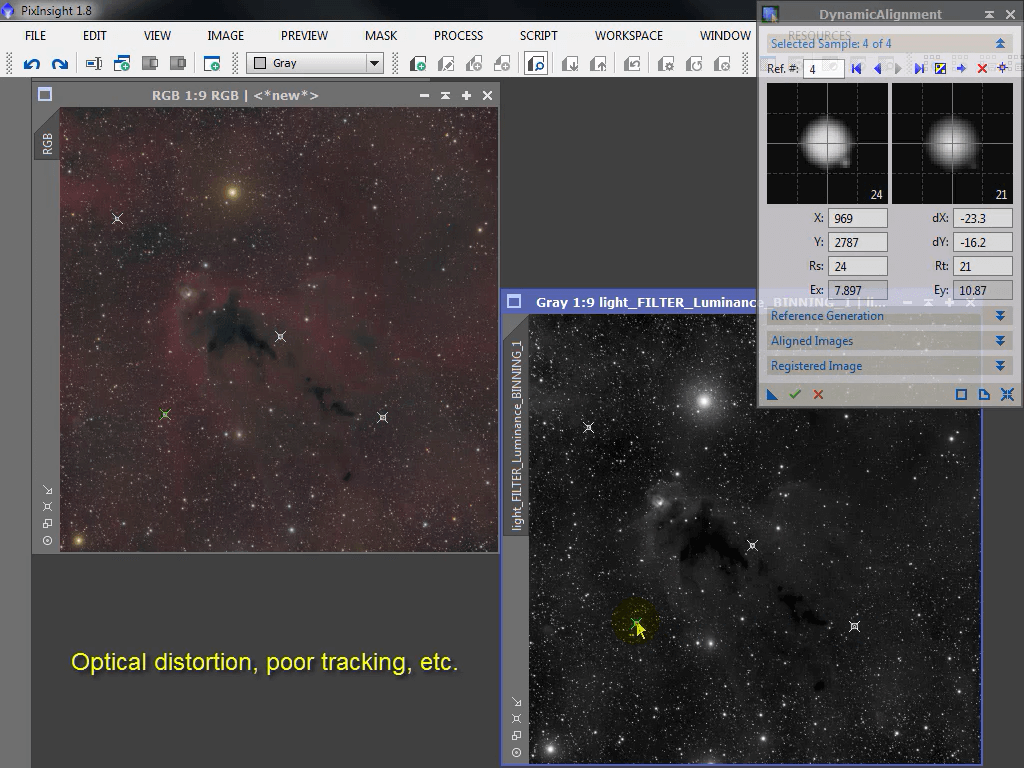
在参考图像上选择至少3个星点。在你做的过程中,你看到你选择的星点,并且在这些窗口中看得到它在图像2中对应的星点。我们建议在中心选一个星点,在边角上选2到4个星点。两个图像之间的匹配越困难的话,需要的样本星点数就需要越多。
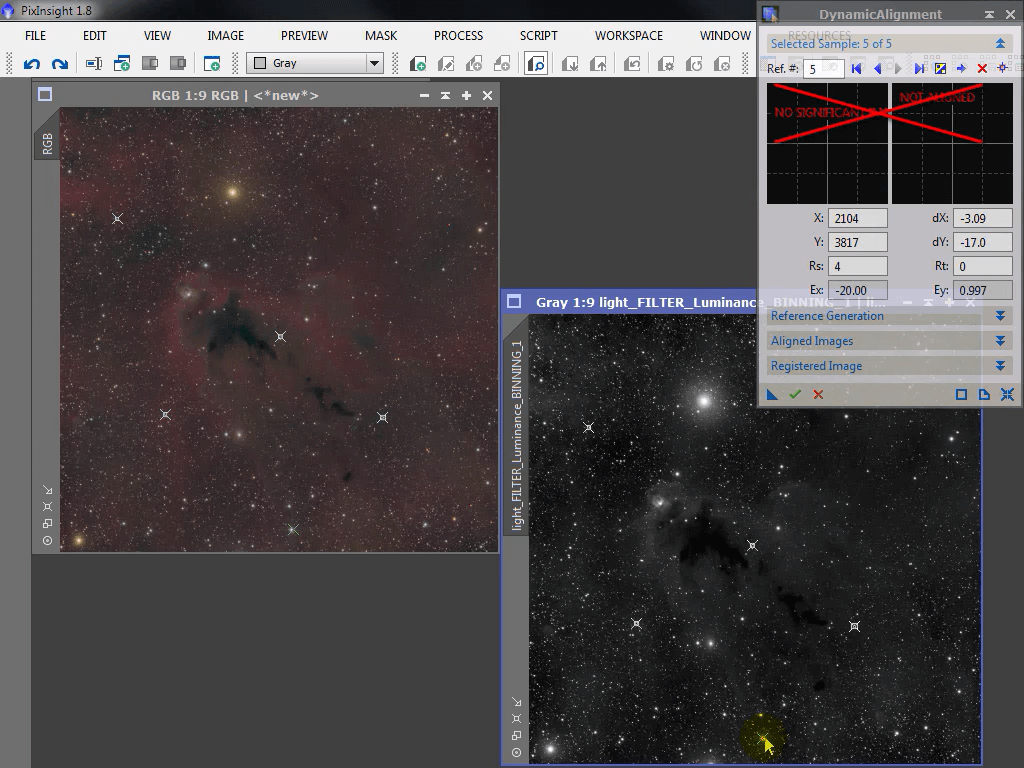
有时候,你会看到这个报错信息
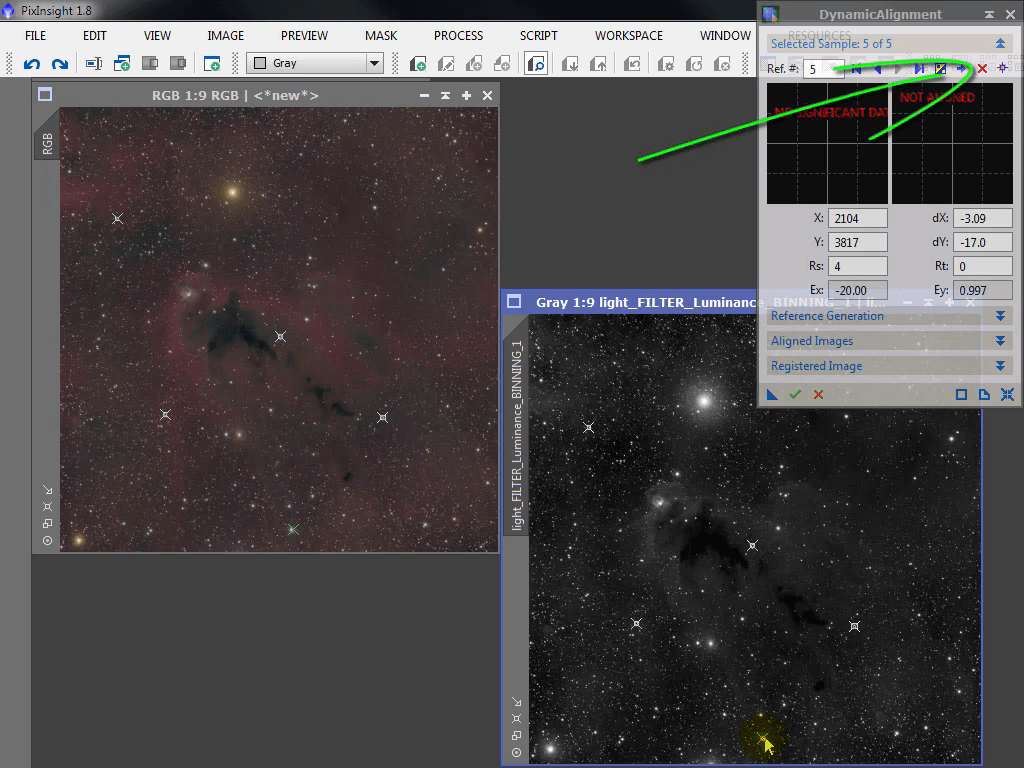
这时候你可以用这个红叉直接把样本星点删了。
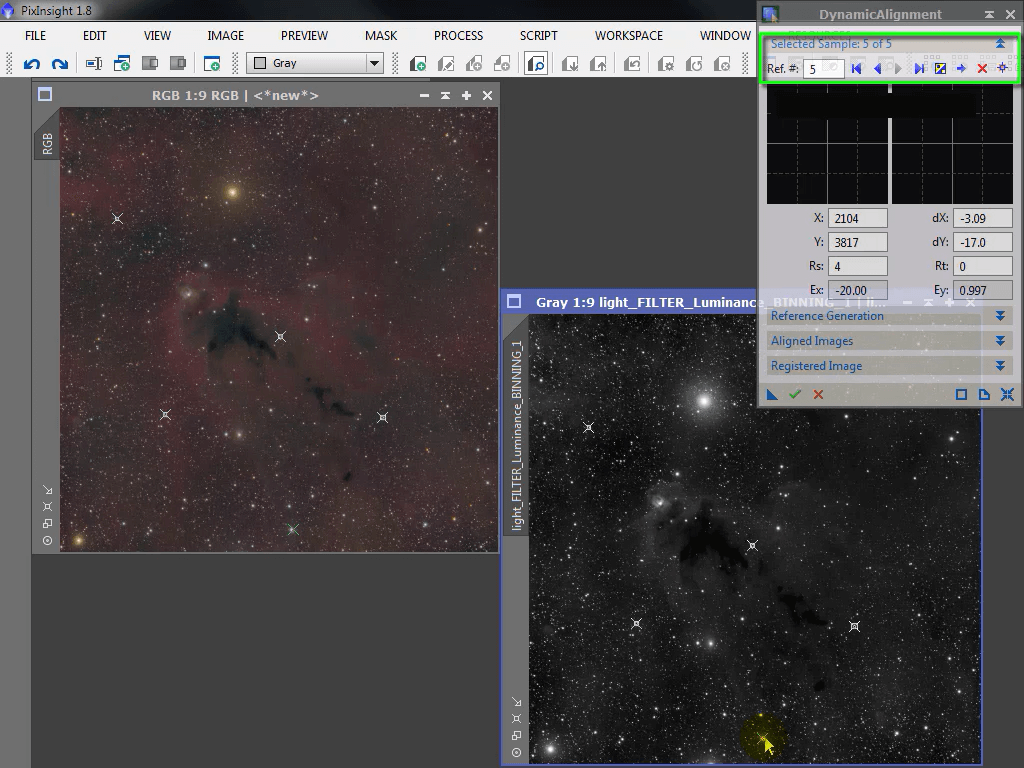
样本导航和DBE是一样的(第三章第四节).
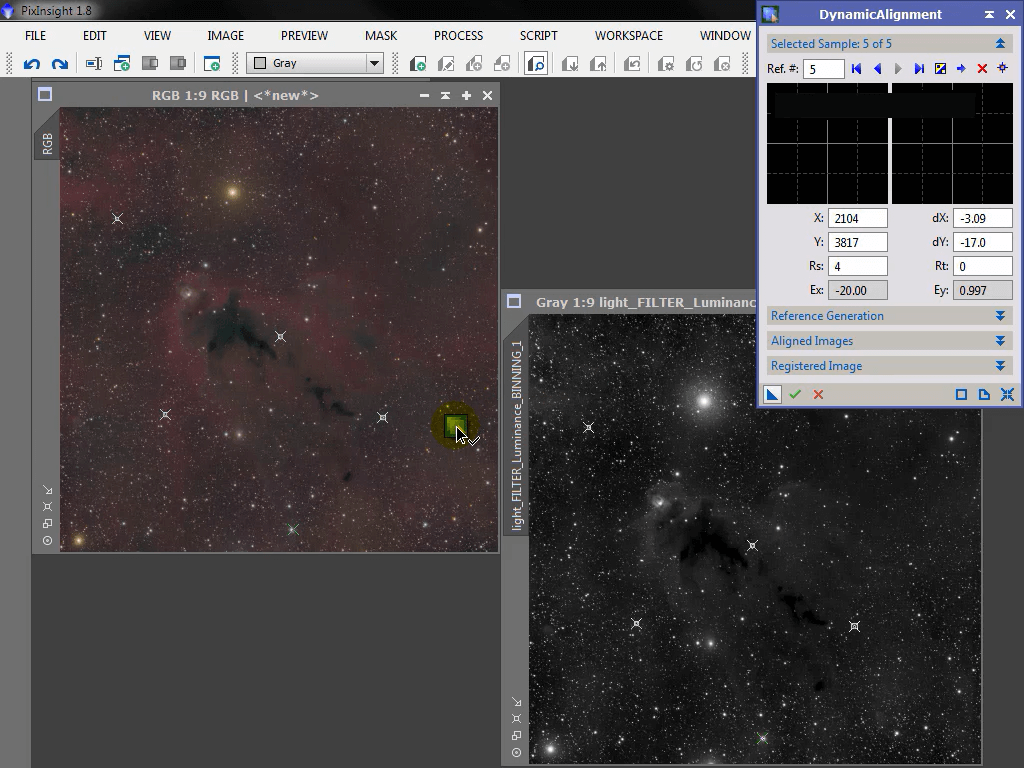
星点选择完成之后,你或者可以对图2运用一个新实例(New Instance),或者可以点绿色的勾选标志把图2对齐到图1。搞定了。
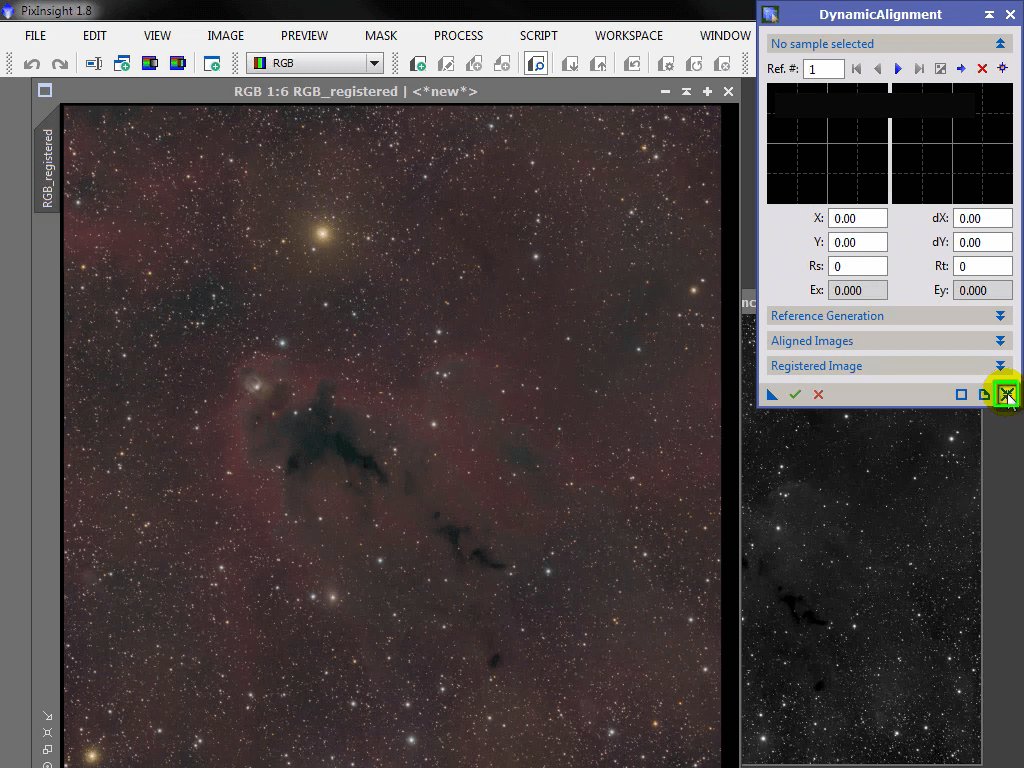
你可以在这里重置整个工具。

而作为一个动态进程,可以用这个红色的X取消。
我们关于叠加的9节课小系列就此结束。